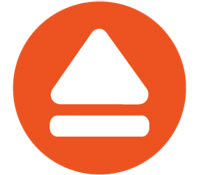 |
Developer: FBackup |
| OS: Windows 7, 8, 10, 11 | |
| Lisensi: Freeware | |
| Ukuran: 90MB | |
Ketika software anda bermasalah, anda masih bisa melakukan install ulang. Tapi jika data anda yang hilang, data itu mungkin akan lenyap selamanya. Satu-satunya cara untuk menyelamatkan anda dari kejadian seperti itu adalah backup, dan FBackup adalah software yang mampu melakukannya dalam langkah-langkah yang sangat sederhana.
FBackup adalah software yang dapat melakukan backup secara offline dan mampu mengunggah backup ke Google Drive, Dropbox, OneDrive, Box, Amazon S3, Hubic, HiDrive dan Azure. Fitur backup online ini disediakan sebagai bagian dari strategi FBackup untuk menghindari hilangnya data karena terkunci oleh ransomware.
Fitur dan Keunggulan FBackup
Instalasi FBackup menyertakan opsi untuk mengunggah data penggunaan software tersebut yang diklaim akan digunakan untuk meningkatkan kualitas FBackup, terutama untuk fitur-fiturnya yang paling banyak dipakai. Tampilan opsi tersebut sangat kecil dan terletak di pojok kanan bawah. Jadi, jika anda tidak ingin bandwidth anda terpakai untuk pengiriman data tersebut, jangan lupa untuk menonaktifkan opsi itu dengan menghilangkan tanda centangnya.
Yang paling menyenangkan dari FBackup adalah anda bisa langsung menggunakannya tanpa harus mencari tahu cara melakukan backup. Hal ini dimungkinkan karena FBackup menuntun anda melalui sebuah wizard. Langkah-langkah backup diawali dengan munculnya kotak dialog Getting Started di mana anda bisa memilih untuk membuat backup baru atau menjalankan tugas backup yang sudah anda buat sebelumnya.
Dalam membuat backup baru, pertama-tama anda diminta untuk menentukan lokasi yang akan digunakan untuk menyimpan backup. Lokasi ini bisa berupa folder di dalam komputer anda, di dalam USB drive, di dalam komputer lain yang terhubung dalam jaringan yang sama, atau folder yang terletak di dalam cloud storage.
Berikutnya adalah tahap untuk memilih file-file yang ingin anda backup. Pada tahap ini, FBackup juga menyertakan beberapa nama software yang bisa anda backup dalam sekali klik seperti Google Chrome, Mozilla Firefox, Mozilla Thunderbird, Internet Explorer, Microsoft Edge, dan Microsoft Outlook. Sejumlah lokasi di dalam File Explorer seperti My Documents dan My Pictures juga disediakan untuk anda backup.
Tahap ketiga dalam membuat backup adalah pemilihan jenis file. Apakah anda ingin membackup semua jenis file, gambar, audio, atau video saja? Apakah folder kosong harus diabaikan oleh FBackup atau juga ikut dibackup? Apakah anda hanya ingin membackup gambar PNG dan JPG, dan mengabaikan format gambar lainnya? Semuanya itu dapat anda atur.
Download FBackup Terbaru
Ada dua jenis backup yang disediakan, Full dan Mirror. Semua file yang dibackup akan dikompres dalam format ZIP jika anda memilih Full. Sebaliknya, Mirror adalah pilihan untuk membackup file dan folder secara apa adanya tanpa kompresi. Kedua jenis backup tersebut sama-sama bisa dienkripsi dan dilindungi dengan password.
Tahap terakhir dalam pembuatan backup adalah memilih kapan dan bagaimana backup tersebut dijalankan, serta memilih nama untuk tugas backup tersebut. Anda bisa backup kapan saja secara manual atau secara terjadwal setiap hari, minggu atau bulan. Download FBackup terbaru dan gratis melalui link dibawah ini:
Editor: Aan Zaksa
Jangan sampai ketinggalan informasi terkini seputar teknologi dan tutorial terbaru dari Nesabamedia.com:







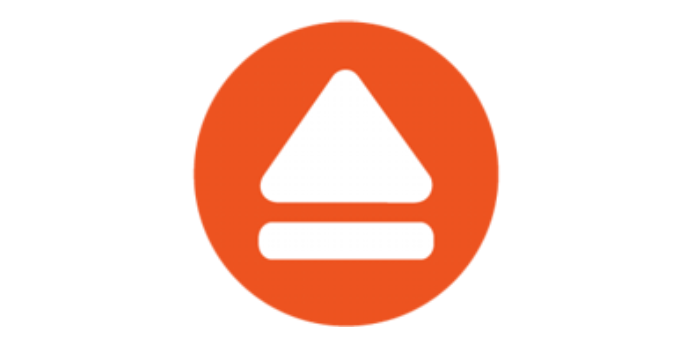

 Click to vote
Click to vote





